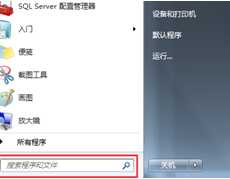解决电脑本地网络连接显示红叉又可上网问题
Posted pinpin
tags:
篇首语:本文由小常识网(cha138.com)小编为大家整理,主要介绍了解决电脑本地网络连接显示红叉又可上网问题相关的知识,希望对你有一定的参考价值。
电脑本地网络连接显示红叉?这说明我们的电脑不能连上网络了,因为网络连接图标出现红叉即代表与网络连接中断,很多人一看到这便是赶紧重插网线之类的操作,可是结果没有任何效果,下面我来说下怎么解决电脑本地网络连接显示红叉的问题。
一:检查网线与电脑的连接是否有问题。
二:如果确认网络与电脑的连接没有问题,返回电脑桌面,在开始菜单中找到“运行”选项,并输入“dcomcnfg”字样后按确定。
四:依次点击“组件服务”、“计算机”、“我的电脑”、“DCOM配置”这些选项,最后找到“netprofm”
五:找到“netprofm”后右键属性,在新出来的界面导航中选择“安全”,并选中“启动和激活权限”下方的自定义,随后点击旁边的“编辑”按钮,在“添加”中“输入对象名称来选择”选项输入“LOCAL SERVICE”字样,最后按确定即可。
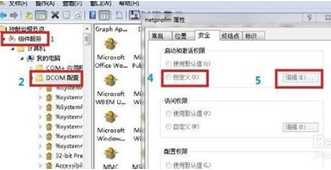
六:返回到界面后,这时我们还要注意本地启动和本地激活这两个选项有没有勾选
七:最后我们还要在输入“dcomcnfg”字样后按确定出现的界面中,从“服务”这个选项找到“Network List Service”,进行启动即可。
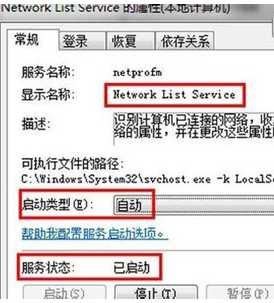
以上是关于解决电脑本地网络连接显示红叉又可上网问题的主要内容,如果未能解决你的问题,请参考以下文章